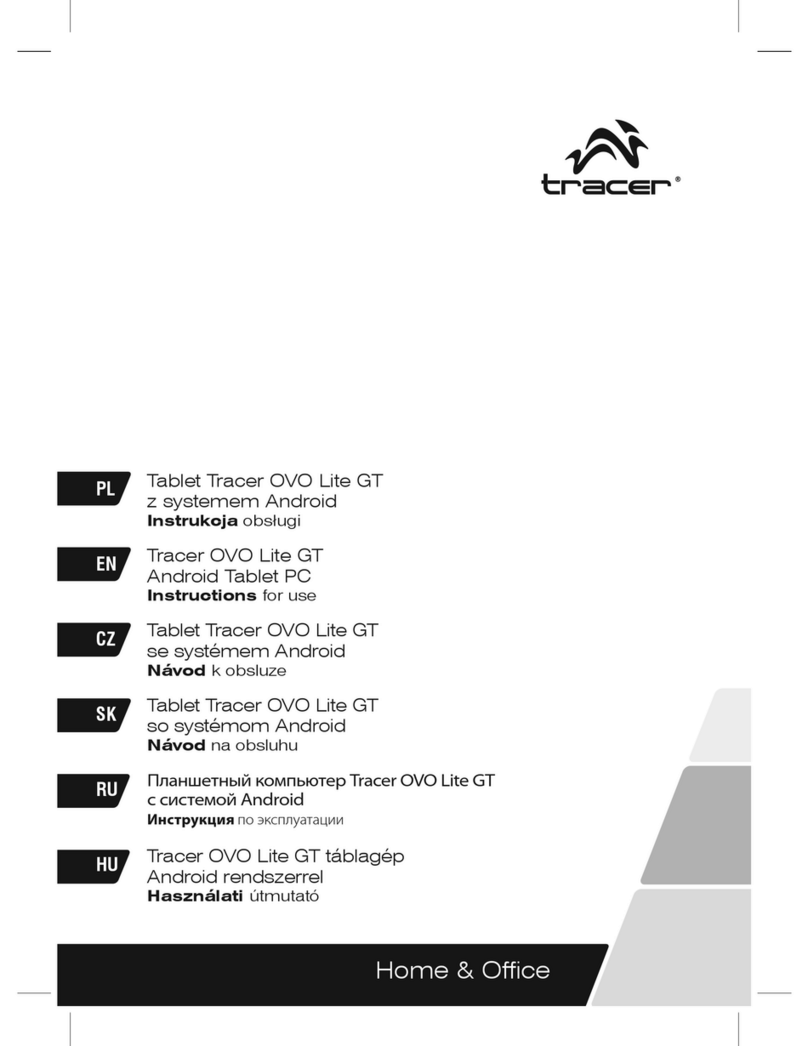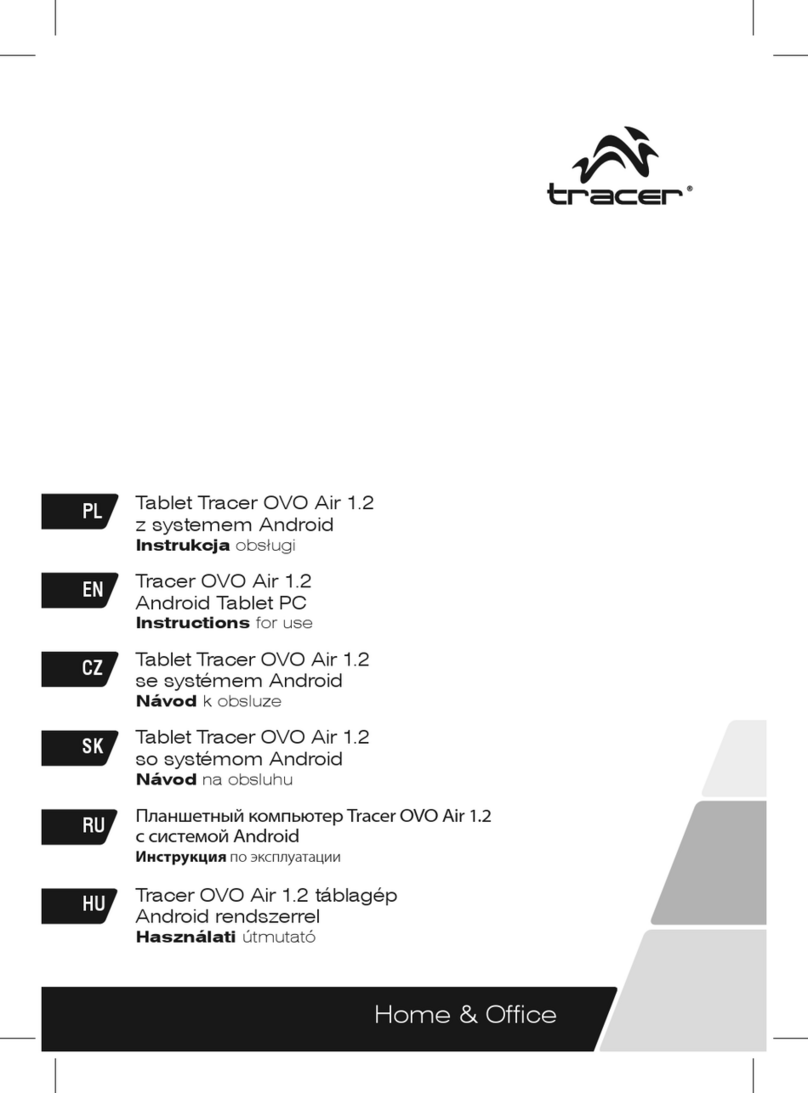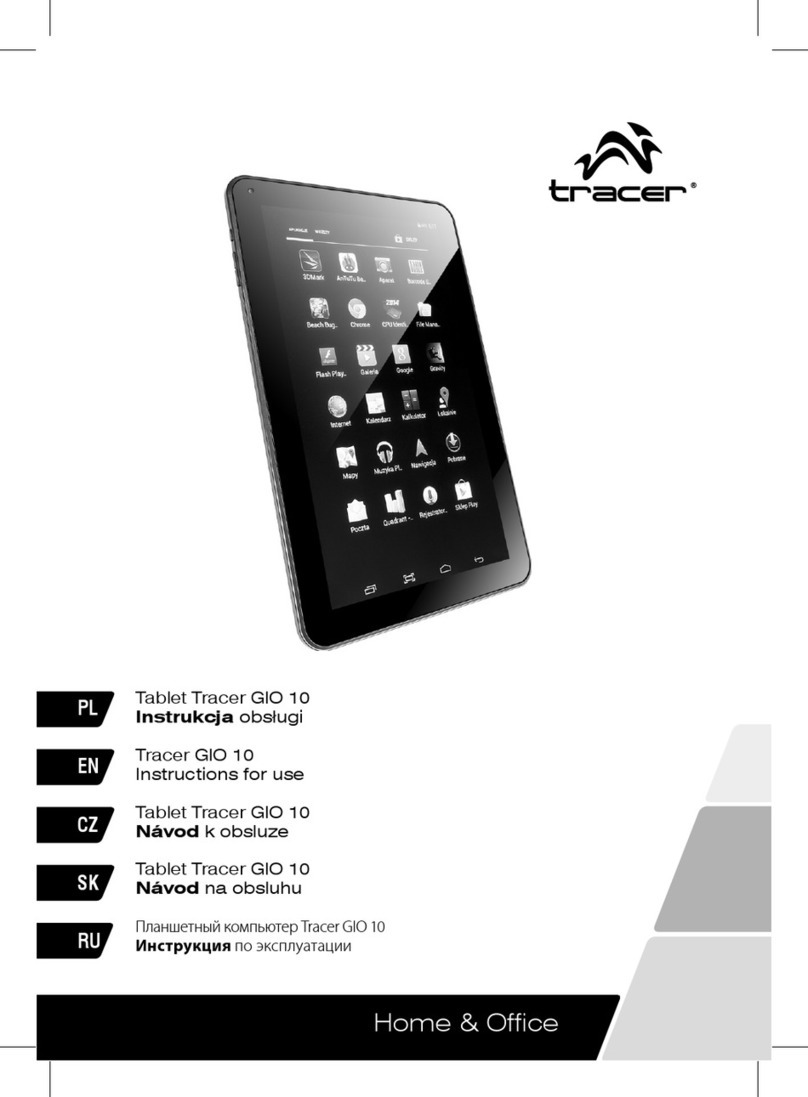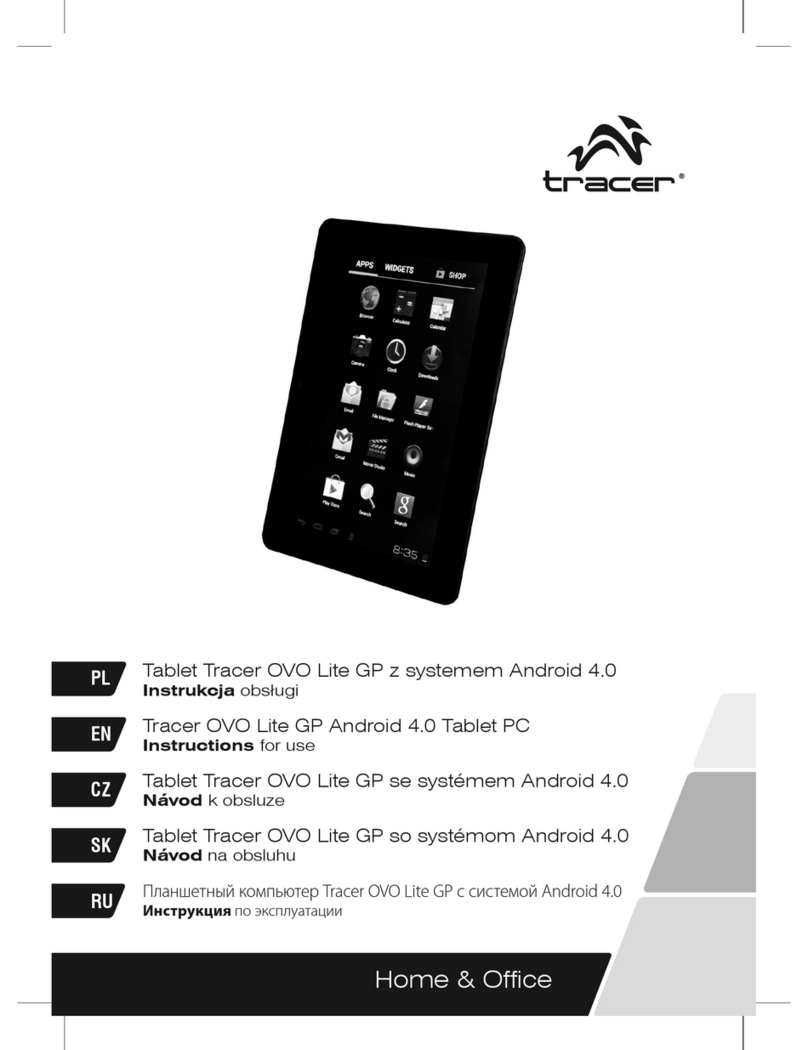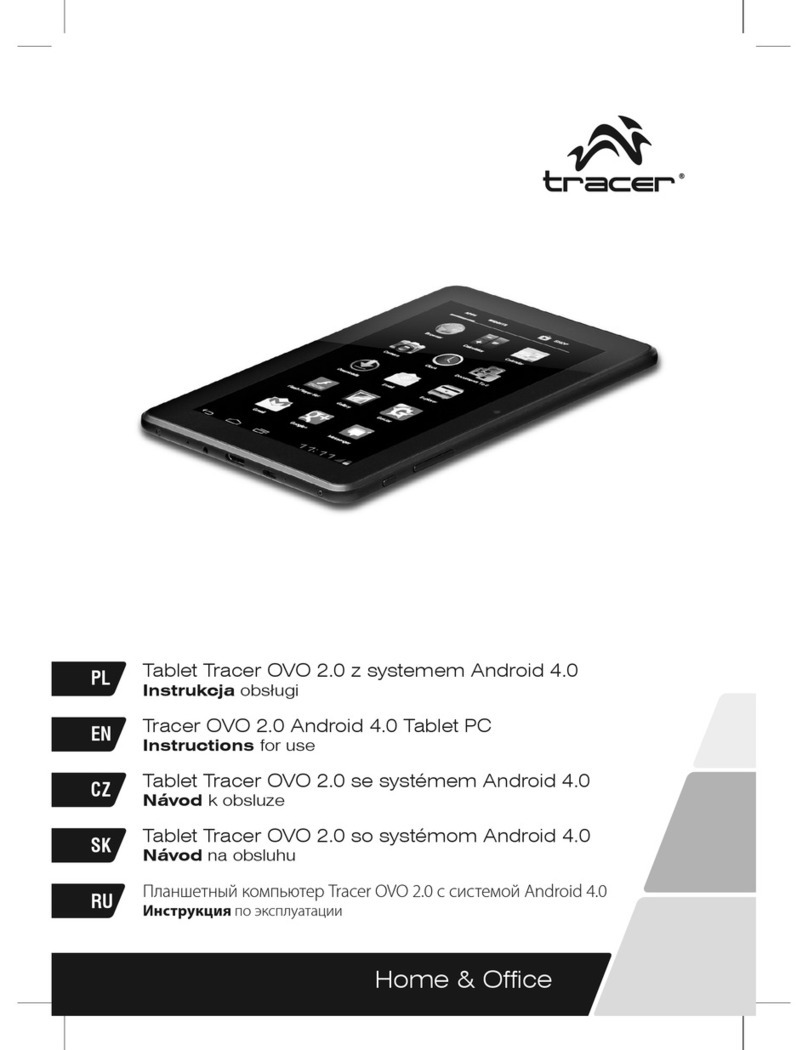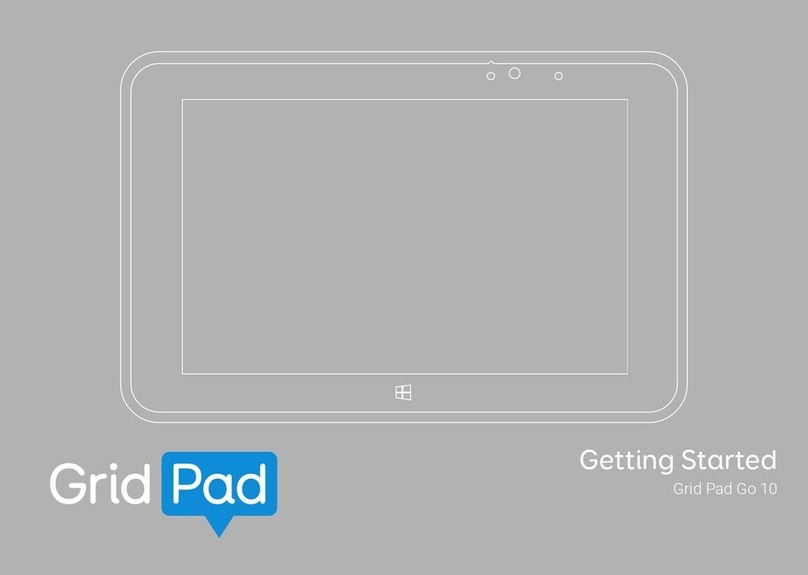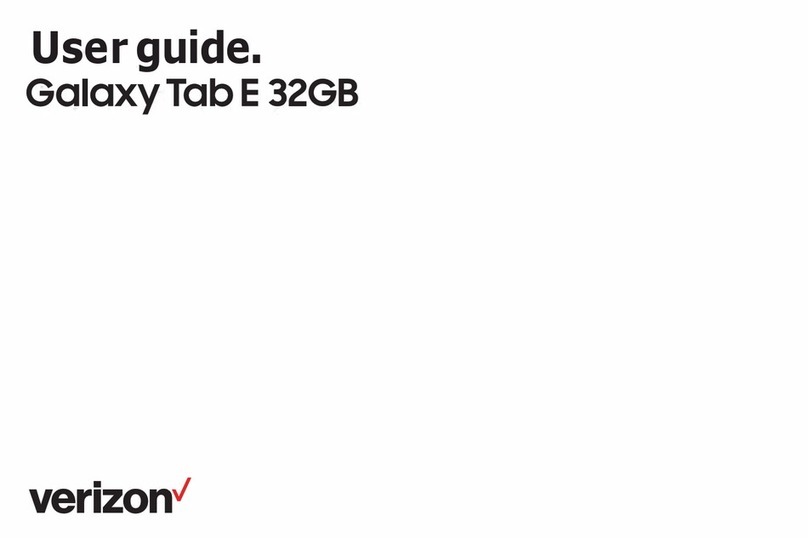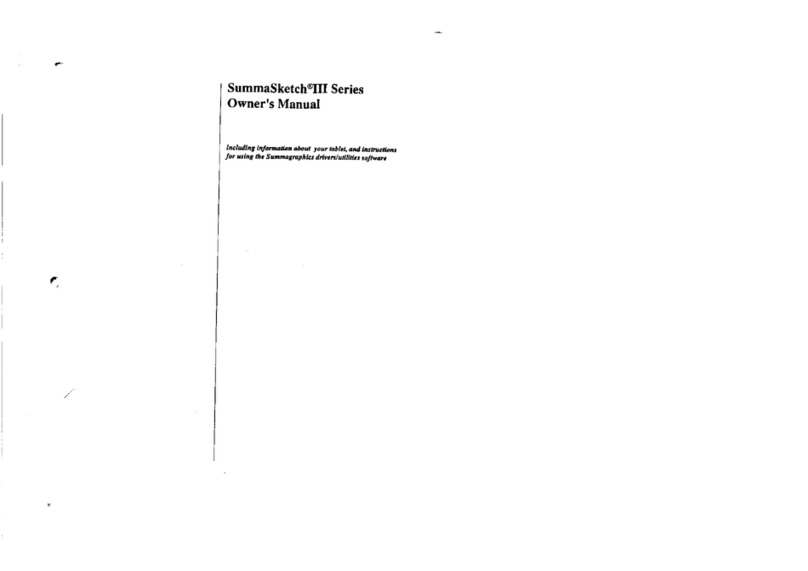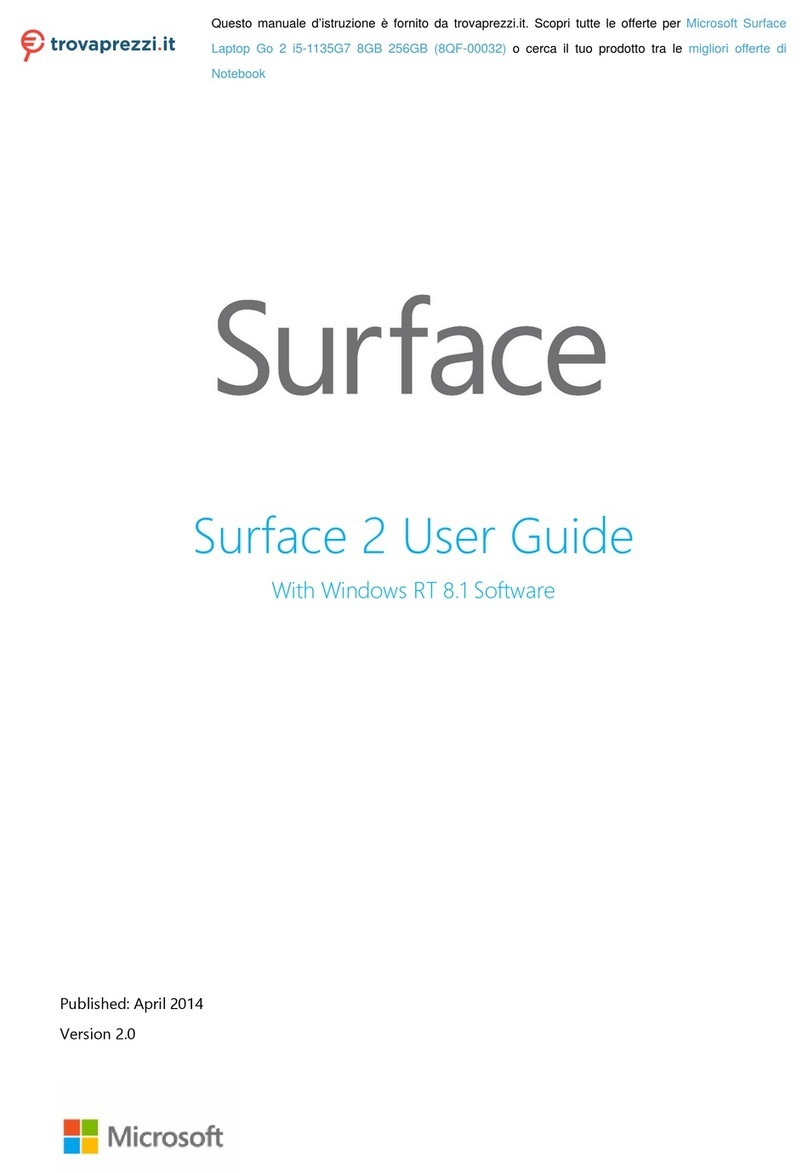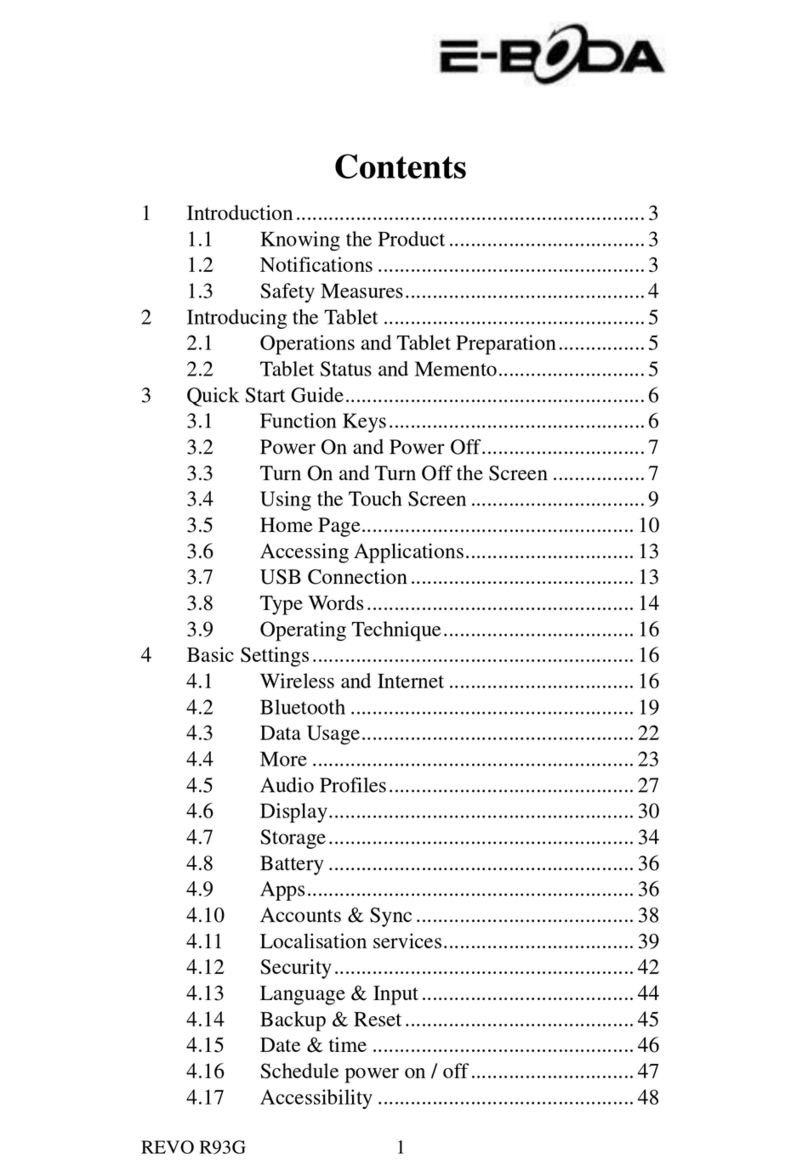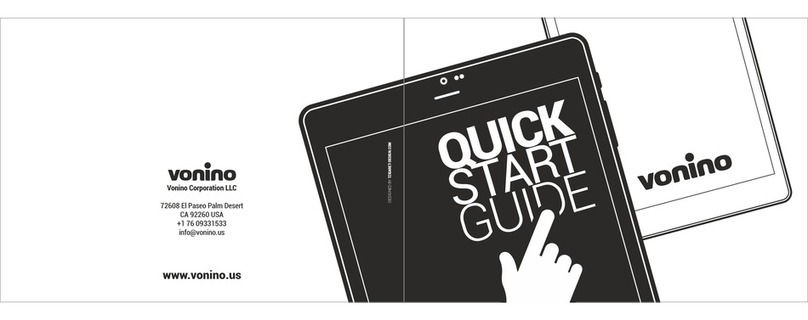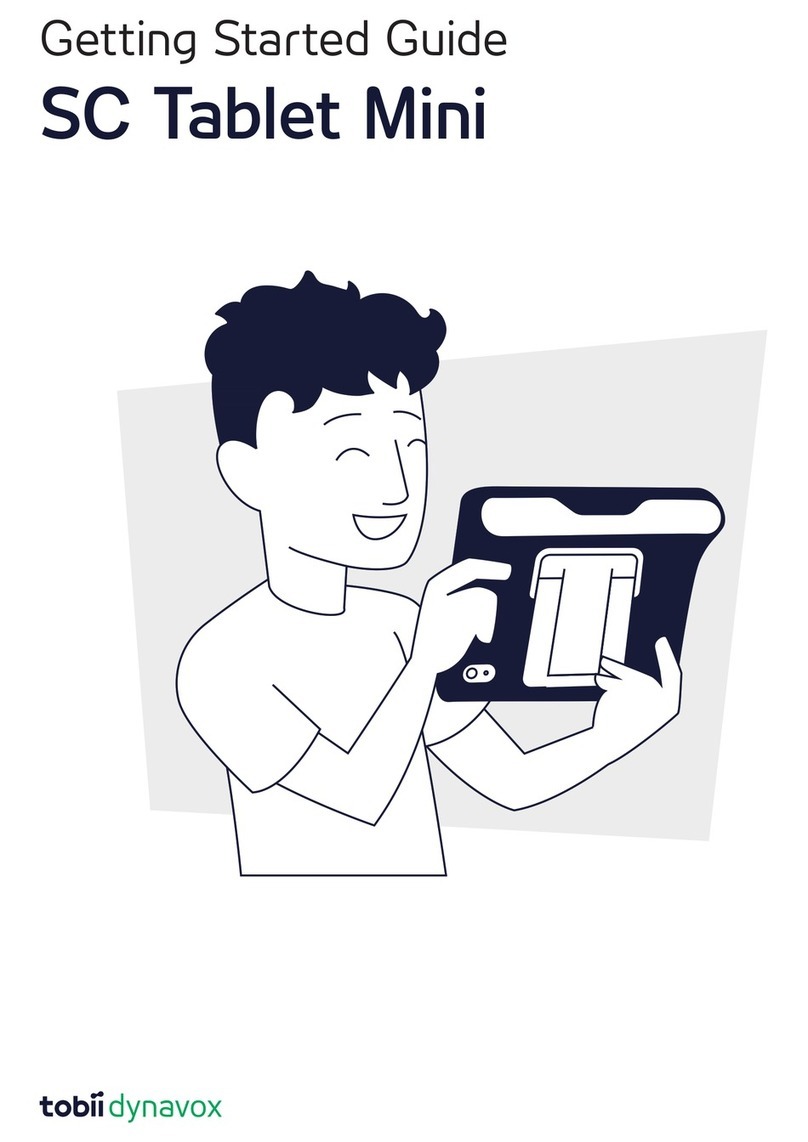Tracer OVO 3.0 User manual

Home & Office
PL
EN
CZ
SK
RU
Tablet Tracer OVO 3.0 z systemem Android 4.0.4
Instrukcja obsługi
Android 4.0.4 Tracer OVO 3.0 Tablet PC
Instructions for use
Tablet Tracer OVO 3.0 se systémem Android 4.0.4
Návod k obsluze
Tablet Tracer OVO 3.0 so systémom Android 4.0.4
Návod na obsluhu
Планшетный компьютер Tracer OVO 3.0 с системой Android 4.0.4
Инструкция по эксплуатации

Instrukcja obsługi
3
Spis treści
1. Funkcje:............................................................................................ 4
2. Akumulator ....................................................................................... 4
3. Ekran główny i lista aplikacji............................................................. 5
4. HDMI ................................................................................................ 9
5. Język i klawiatura ............................................................................. 9
6. Zarządzanie aplikacjami................................................................. 11
7. Muzyka........................................................................................... 12
8. Zdjęcia............................................................................................ 13
9. Filmy............................................................................................... 14
10. Wi-Fi ............................................................................................. 15
11. Przeglądarka ................................................................................ 16
12. E-mail ........................................................................................... 17
13. Aparat ........................................................................................... 18
www.tablet.tracer.eu
Zalecamy użytkowanie Tabletu z najnowszym systemem Android.
Jeśli aktualizacja nie przyniosła oczekiwanej poprawy pracy urządzenia
We suggest installing the latest Android system available from our website.
If device operation does not improve after the update, contact our Service
centre: [email protected]
Dowiedz się więcej o możliwościach Twojego tabletu!
Sprawdź najnowsze aktualizacje systemu na www.tablet.tracer.eu
Learn more about the possibilities of your tablet!
Check for the latest system updates! on www.tablet.tracer.eu
Dovězte se více o schopnostech Vašeho tabletu!
Ověřte si nejnovější aktualizace systému!
Zistite viac o možnostiach vášho tabletu
Pozrite si najnovšie aktualizácie systému!
Узнайте больше о возможностях Вашего планшета!
Проверьте новейшие версии системы!
Рекомендуем использовать планшет с последней версией системы Android,
доступной на нашей странице.
Если обновление не помогло в устранении проблемы и не улучшило работу
Odporúčame inštaláciu najnovšieho systému Android,
ktorý je na našich stránkach k dispozícii.
V prípade, že sa správanie prístroja po aktualizácii nezlepší, skontaktuje naše
Tablet doporučujeme používat s nejnovějším systémem Android,
který je k dispozici na našich stránkách.
Pokud aktualizace nepřinesla očekávané zlepšení funkce přístroje,

Instrukcja obsługi
3
Spis treści
1. Funkcje:............................................................................................ 4
2. Akumulator ....................................................................................... 4
3. Ekran główny i lista aplikacji............................................................. 5
4. HDMI ................................................................................................ 9
5. Język i klawiatura ............................................................................. 9
6. Zarządzanie aplikacjami................................................................. 11
7. Muzyka........................................................................................... 12
8. Zdjęcia............................................................................................ 13
9. Filmy............................................................................................... 14
10. Wi-Fi ............................................................................................. 15
11. Przeglądarka ................................................................................ 16
12. E-mail ........................................................................................... 17
13. Aparat ........................................................................................... 18
www.tablet.tracer.eu
Zalecamy użytkowanie Tabletu z najnowszym systemem Android.
Jeśli aktualizacja nie przyniosła oczekiwanej poprawy pracy urządzenia
We suggest installing the latest Android system available from our website.
If device operation does not improve after the update, contact our Service
Dowiedz się więcej o możliwościach Twojego tabletu!
Sprawdź najnowsze aktualizacje systemu na www.tablet.tracer.eu
Learn more about the possibilities of your tablet!
Check for the latest system updates! on www.tablet.tracer.eu
Dovězte se více o schopnostech Vašeho tabletu!
Ověřte si nejnovější aktualizace systému!
Zistite viac o možnostiach vášho tabletu
Pozrite si najnovšie aktualizácie systému!
Узнайте больше о возможностях Вашего планшета!
Проверьте новейшие версии системы!
Рекомендуем использовать планшет с последней версией системы Android,
доступной на нашей странице.
Если обновление не помогло в устранении проблемы и не улучшило работу
устройства, свяжитесь с Сервисной службой. (serwis@megabajt.com.pl)
Odporúčame inštaláciu najnovšieho systému Android,
ktorý je na našich stránkach k dispozícii.
V prípade, že sa správanie prístroja po aktualizácii nezlepší, skontaktuje naše
Tablet doporučujeme používat s nejnovějším systémem Android,
který je k dispozici na našich stránkách.
Pokud aktualizace nepřinesla očekávané zlepšení funkce přístroje,

Instrukcja obsługi
Instrukcja obsługi
4
5
Tablet Tracer OVO 3.0
z systemem Android 4.0.4
PL
1. Funkcje:
Zasilanie
+ Głośność +
– Głośność -
Port USB
HDMI HDMI
DC 5V Gniazdo zasilania
RESET Reset
Gniazdo słuchawkowe
TF Karta TF
2. Akumulator
Możesz ładować tablet za pomocą ładowarki. Urządzenie ma wbudowany
akumulator. Jeśli poziom mocy jest niski, zalecamy naładowanie akumulatora.
A. Ładowanie za pomocą ładowarki
Podłącz ładowarkę do gniazda ładowania urządzenia. W prawym rogu ekra-
nu pojawi się ikona .
Czas ładowania będzie dłuższy, jeśli w trakcie ładowania urządzenie będzie
użytkowane.
B. Ładowanie za pośrednictwem kabla USB
Podłącz kabel Mini USB do portu Mini USB urządzenia. W prawym rogu
ekranu pojawi się ikona .
3. Ekran główny i lista aplikacji
Ekran główny jest punktem wyjściowym obsługi wszystkich aplikacji tabletu.
Możesz spersonalizować ekran główny, aby wyświetlać na nim aplikacje,
skróty i widżety.
Wciśnij przycisk zasilania i odblokuj tablet.
Pojawi się poniższy ekran główny.
Aby otworzyć listę aplikacji, dotknij ekranu głównego.
Powrót
Przeglądaj nagrania
Głośność -
Głośność +
Ekran główny

Instrukcja obsługi
Instrukcja obsługi
4
5
Tablet Tracer OVO 3.0
z systemem Android 4.0.4
PL
1. Funkcje:
Zasilanie
+ Głośność +
– Głośność -
Port USB
HDMI HDMI
DC 5V Gniazdo zasilania
RESET Reset
Gniazdo słuchawkowe
TF Karta TF
2. Akumulator
Możesz ładować tablet za pomocą ładowarki. Urządzenie ma wbudowany
akumulator. Jeśli poziom mocy jest niski, zalecamy naładowanie akumulatora.
A. Ładowanie za pomocą ładowarki
Podłącz ładowarkę do gniazda ładowania urządzenia. W prawym rogu ekra-
nu pojawi się ikona .
Czas ładowania będzie dłuższy, jeśli w trakcie ładowania urządzenie będzie
użytkowane.
B. Ładowanie za pośrednictwem kabla USB
Podłącz kabel Mini USB do portu Mini USB urządzenia. W prawym rogu
ekranu pojawi się ikona .
3. Ekran główny i lista aplikacji
Ekran główny jest punktem wyjściowym obsługi wszystkich aplikacji tabletu.
Możesz spersonalizować ekran główny, aby wyświetlać na nim aplikacje,
skróty i widżety.
Wciśnij przycisk zasilania i odblokuj tablet.
Pojawi się poniższy ekran główny.
Aby otworzyć listę aplikacji, dotknij ekranu głównego.
Powrót
Przeglądaj nagrania
Głośność -
Głośność +
Ekran główny

Instrukcja obsługi
Instrukcja obsługi
6
7
Tablet Tracer OVO 3.0
z systemem Android 4.0.4
PL
Powiadomienia i ikony połączeń
Wzdłuż dolnej krawędzi ekranu znajdziesz pasek stanu. Ikony pojawiające
się z prawej strony pełnią funkcję powiadomień o nowych wiadomościach,
zbliżających się wydarzeniach z kalendarza, budzikach, pobieraniu aplikacji
itd. Z prawej strony paska stanu znajdują się ikony stanu połączeń.
Czytanie powiadomień
Jeśli zobaczysz powiadomienie na pasku stanu, dotknij paska i przesuń pal-
cem do góry, aby otworzyć listę powiadomień.
Aby otworzyć powiadomienie, dotknij danego elementu.
Aby zamknąć okno powiadomień, przesuń palcem w górę ekranu.
Ikony paska stanu
Jeśli po zainstalowaniu aplikacji uznasz, że jej nie potrzebujesz lub nie chcesz
dalej używać, możesz ją odinstalować w następujący sposób:
1. Znajdź aplikację konguracyjną.
2. Znajdź aplikację w menu ustawień.
3. Znajdź pobrany plik.
4. Kliknij aplikację, którą chcesz odinstalować. Pojawi się okno potwierdze-
nia deinstalacji.
Nowy e–mail Pobieranie
Zbliżające się wydarzenie Pobieranie zakończone
Odtwarzanie utworu Budzik ustawiony
Karta SD zapełniona Synchronizacja danych
Wskaźniki poziomu
naładowania akumulatora
Usługa Wi-Fi podłączona
Brak karty SD Ładowanie akumulatora
Urządzenie USB
podłączone
Usługi bezprzewodowe
wyłączone
Ostrzeżenie Tryb wyciszenia
Głośność zmniejszona Głośność zwiększona

Instrukcja obsługi
Instrukcja obsługi
6
7
Tablet Tracer OVO 3.0
z systemem Android 4.0.4
PL
Powiadomienia i ikony połączeń
Wzdłuż dolnej krawędzi ekranu znajdziesz pasek stanu. Ikony pojawiające
się z prawej strony pełnią funkcję powiadomień o nowych wiadomościach,
zbliżających się wydarzeniach z kalendarza, budzikach, pobieraniu aplikacji
itd. Z prawej strony paska stanu znajdują się ikony stanu połączeń.
Czytanie powiadomień
Jeśli zobaczysz powiadomienie na pasku stanu, dotknij paska i przesuń pal-
cem do góry, aby otworzyć listę powiadomień.
Aby otworzyć powiadomienie, dotknij danego elementu.
Aby zamknąć okno powiadomień, przesuń palcem w górę ekranu.
Ikony paska stanu
Jeśli po zainstalowaniu aplikacji uznasz, że jej nie potrzebujesz lub nie chcesz
dalej używać, możesz ją odinstalować w następujący sposób:
1. Znajdź aplikację konguracyjną.
2. Znajdź aplikację w menu ustawień.
3. Znajdź pobrany plik.
4. Kliknij aplikację, którą chcesz odinstalować. Pojawi się okno potwierdze-
nia deinstalacji.
Nowy e–mail Pobieranie
Zbliżające się wydarzenie Pobieranie zakończone
Odtwarzanie utworu Budzik ustawiony
Karta SD zapełniona Synchronizacja danych
Wskaźniki poziomu
naładowania akumulatora
Usługa Wi-Fi podłączona
Brak karty SD Ładowanie akumulatora
Urządzenie USB
podłączone
Usługi bezprzewodowe
wyłączone
Ostrzeżenie Tryb wyciszenia
Głośność zmniejszona Głośność zwiększona

Instrukcja obsługi
Instrukcja obsługi
8
9
Tablet Tracer OVO 3.0
z systemem Android 4.0.4
PL
4. HDMI
Kabel HDMI umożliwia podłączanie tabletu do wyświetlaczy LCD. Funkcja
ta umożliwia obsługiwanie tabletu i wyświetlanie informacji za pomocą ekra-
nu LCD.
USB OTG
Funkcja USB OTG obsługuje myszy USB, klawiatury USB, modemy 3G i
inne urządzenia peryferyjne.
5. Język i klawiatura
Język
Urządzenie oferuje różne ustawienia językowe.
1. Dotknij opcji Settings (Ustawienia), następnie opcji
Language & Input (Język, klawiatura, głos).
2. Dotknij opcji Language (Język).
3. Wybierz język.

Instrukcja obsługi
Instrukcja obsługi
8
9
Tablet Tracer OVO 3.0
z systemem Android 4.0.4
PL
4. HDMI
Kabel HDMI umożliwia podłączanie tabletu do wyświetlaczy LCD. Funkcja
ta umożliwia obsługiwanie tabletu i wyświetlanie informacji za pomocą ekra-
nu LCD.
USB OTG
Funkcja USB OTG obsługuje myszy USB, klawiatury USB, modemy 3G i
inne urządzenia peryferyjne.
5. Język i klawiatura
Język
Urządzenie oferuje różne ustawienia językowe.
1. Dotknij opcji Settings (Ustawienia), następnie opcji
Language & Input (Język, klawiatura, głos).
2. Dotknij opcji Language (Język).
3. Wybierz język.

Instrukcja obsługi
Instrukcja obsługi
10
11
Tablet Tracer OVO 3.0
z systemem Android 4.0.4
PL
Klawiatura
Aby wybrać ustawienie klawiatury:
1. Dotknij opcji Settings (Ustawienia), następnie opcji Language & Input
(Język, klawiatura, głos).
2. Wybierz ustawienie klawiatury.
W tablecie możesz także zainstalować inne ustawienia klawiatury. Po zain-
stalowaniu pojawią się one w ustawieniach języka i klawiatury obok innych
ustawień klawiatury, takich jak Android Keyboard czy Japanese IME (patrz
powyżej).
Podczas wpisywania słów w przeglądarce lub tworzenia tekstu możesz klik-
nąć ikonę szybkiej zmiany ustawień klawiatury.
Z lewej strony zegara (obok godziny 03:53 na poniższej ilustracji) znajdziesz
symbol klawiatury. Kliknij go, aby otworzyć listę i szybko zmienić ustawienie
klawiatury.
6. Zarządzanie aplikacjami
1. Po zakończeniu pobierania pliku kliknij go, aby zainstalować aplikację
Możesz także zainstalować aplikację z poziomu:
Setting / Apps / Downloaded (Ustawienia / Aplikacje / Pobrane).
Deinstalacja aplikacji
1. Dotknij opcji Settings (Ustawienia).
2. Dotknij opcji Apps (Aplikacje).
3. Dotknij aplikacji, którą chcesz odinstalować.
4. Dotknij opcji Uninstall (Odinstaluj).
5. Dotknij opcji OK.

Instrukcja obsługi
Instrukcja obsługi
10
11
Tablet Tracer OVO 3.0
z systemem Android 4.0.4
PL
Klawiatura
Aby wybrać ustawienie klawiatury:
1. Dotknij opcji Settings (Ustawienia), następnie opcji Language & Input
(Język, klawiatura, głos).
2. Wybierz ustawienie klawiatury.
W tablecie możesz także zainstalować inne ustawienia klawiatury. Po zain-
stalowaniu pojawią się one w ustawieniach języka i klawiatury obok innych
ustawień klawiatury, takich jak Android Keyboard czy Japanese IME (patrz
powyżej).
Podczas wpisywania słów w przeglądarce lub tworzenia tekstu możesz klik-
nąć ikonę szybkiej zmiany ustawień klawiatury.
Z lewej strony zegara (obok godziny 03:53 na poniższej ilustracji) znajdziesz
symbol klawiatury. Kliknij go, aby otworzyć listę i szybko zmienić ustawienie
klawiatury.
6. Zarządzanie aplikacjami
1. Po zakończeniu pobierania pliku kliknij go, aby zainstalować aplikację
Możesz także zainstalować aplikację z poziomu:
Setting / Apps / Downloaded (Ustawienia / Aplikacje / Pobrane).
Deinstalacja aplikacji
1. Dotknij opcji Settings (Ustawienia).
2. Dotknij opcji Apps (Aplikacje).
3. Dotknij aplikacji, którą chcesz odinstalować.
4. Dotknij opcji Uninstall (Odinstaluj).
5. Dotknij opcji OK.

Instrukcja obsługi
Instrukcja obsługi
12
13
Tablet Tracer OVO 3.0
z systemem Android 4.0.4
PL
7. Muzyka
Wyszukiwanie i odtwarzanie muzyki
1. Na ekranie głównym dotknij przycisku Application (Aplikacja).
2. Dotknij opcji Music (Muzyka), a następnie Songs (Utwory).
3. Dotknij utworu, który chcesz odtworzyć.
Usuwanie list odtwarzania
1. Na ekranie głównym dotknij przycisku Application (Aplikacja).
2. Dotknij opcji Music (Muzyka), a następnie Playlist (Lista odtwarzania).
3. Dotknij i przytrzymaj listę odtwarzania, którą chcesz usunąć.
4. Dotknij opcji Delete (Usuń).
8. Zdjęcia
Tablet obsługuje następujące formaty plików zdjęć: JPG, BMP, PNG, GIF.
Możesz przechowywać te pliki na karcie SD lub w pamięci tabletu.
Pokaz slajdów:
1. Skopiuj zdjęcie na kartę SD.
2. Na ekranie głównym dotknij przycisku Application (Aplikacja).
3. Dotknij opcji Gallery (Galeria).
4. Dotknij folderu zdjęć. Dotknij zdjęcia.
5. Dotknij symbolu odtwarzania.
Możesz usuwać zdjęcia za pośrednictwem ikony kosza.

Instrukcja obsługi
Instrukcja obsługi
12
13
Tablet Tracer OVO 3.0
z systemem Android 4.0.4
PL
7. Muzyka
Wyszukiwanie i odtwarzanie muzyki
1. Na ekranie głównym dotknij przycisku Application (Aplikacja).
2. Dotknij opcji Music (Muzyka), a następnie Songs (Utwory).
3. Dotknij utworu, który chcesz odtworzyć.
Usuwanie list odtwarzania
1. Na ekranie głównym dotknij przycisku Application (Aplikacja).
2. Dotknij opcji Music (Muzyka), a następnie Playlist (Lista odtwarzania).
3. Dotknij i przytrzymaj listę odtwarzania, którą chcesz usunąć.
4. Dotknij opcji Delete (Usuń).
8. Zdjęcia
Tablet obsługuje następujące formaty plików zdjęć: JPG, BMP, PNG, GIF.
Możesz przechowywać te pliki na karcie SD lub w pamięci tabletu.
Pokaz slajdów:
1. Skopiuj zdjęcie na kartę SD.
2. Na ekranie głównym dotknij przycisku Application (Aplikacja).
3. Dotknij opcji Gallery (Galeria).
4. Dotknij folderu zdjęć. Dotknij zdjęcia.
5. Dotknij symbolu odtwarzania.
Możesz usuwać zdjęcia za pośrednictwem ikony kosza.
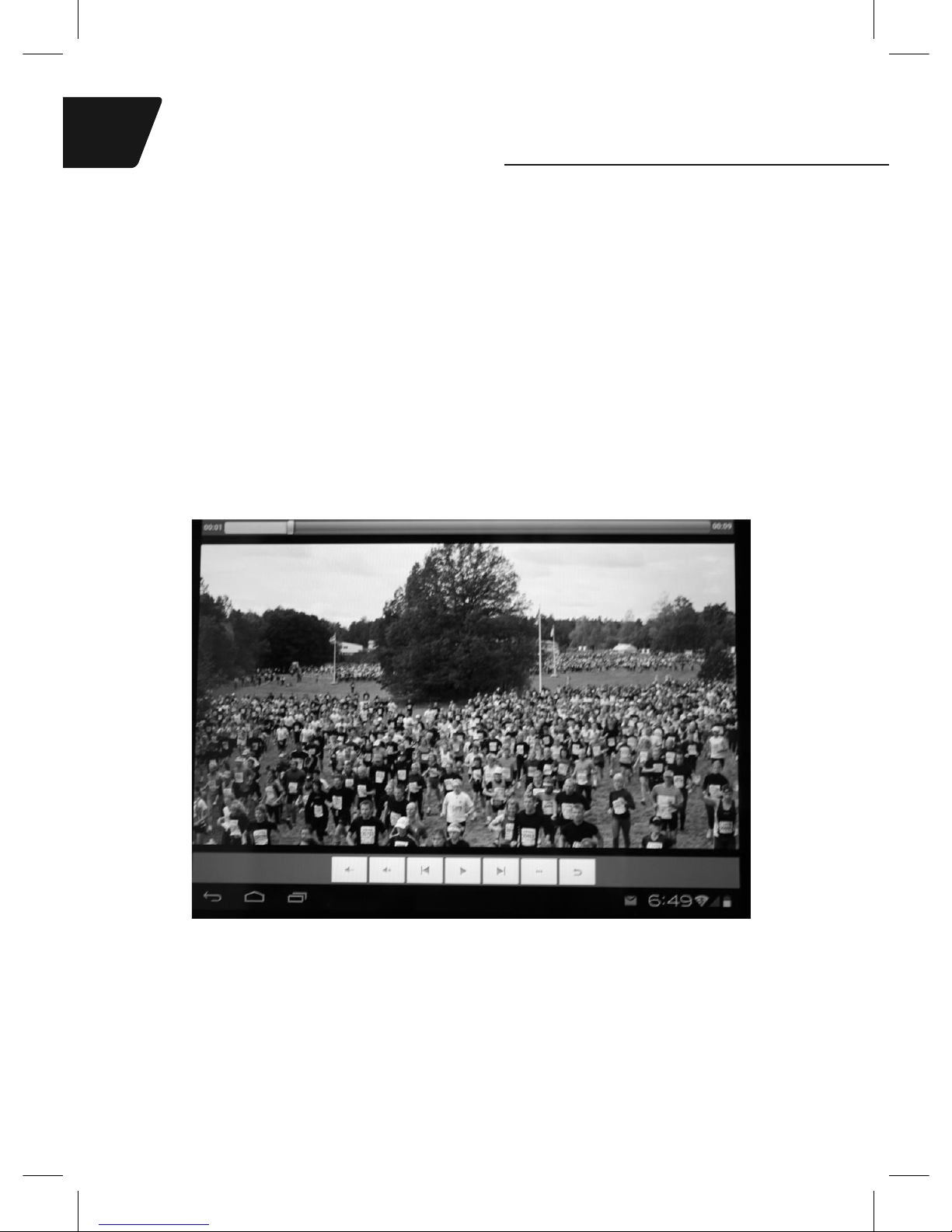
Instrukcja obsługi
Instrukcja obsługi
14
15
Tablet Tracer OVO 3.0
z systemem Android 4.0.4
PL
9. Filmy
Tablet TRACER odtwarza następujące formaty plików lmowych: AVI, MKV
(XVID/px/H.264), MOV, TS, M2TS, RM/RMVB, FLV, 3GP, MPEG, DAT, MP4
(obsługa maks. rozdzielczości 2160P: 3480x2160). Możesz zapisywać te
pliki na karcie SD.
Odtwarzanie lmów:
1. Skopiuj lm na kartę SD.
2. Na ekranie głównym dotknij przycisku Application (Aplikacja).
3. Dotknij opcji Gallery (Galeria).
4. Dotknij lmu.
10. Wi-Fi
Urządzenie może się łączyć z sieciami Wi-Fi.
1. Dotknij opcji Settings (Ustawienia), następnie opcji Wireless & Ne-
tworks (Sieci zwykłe i bezprzewodowe).
2. Dotknij opcji Wi-Fi, aby włączyć funkcję. Dotknij opcji Wi-Fi settings
(Ustawienia Wi-Fi). Urządzenie wyszuka dostępne sieci Wi-Fi.
3. Dotknij sieci Wi-Fi, z którą chcesz się połączyć.
4. Dotknij opcji Connect (Połącz). Niektóre sieci mogą wymagać wpisania
hasła.
Na ekranie ustawień Wi-Fi naciśnij przycisk Menu, następnie dotknij opcji
Advanced (Zaawansowane). Pojawią się dodatkowe ustawienia Wi-Fi.

Instrukcja obsługi
Instrukcja obsługi
14
15
Tablet Tracer OVO 3.0
z systemem Android 4.0.4
PL
9. Filmy
Tablet TRACER odtwarza następujące formaty plików lmowych: AVI, MKV
(XVID/px/H.264), MOV, TS, M2TS, RM/RMVB, FLV, 3GP, MPEG, DAT, MP4
(obsługa maks. rozdzielczości 2160P: 3480x2160). Możesz zapisywać te
pliki na karcie SD.
Odtwarzanie lmów:
1. Skopiuj lm na kartę SD.
2. Na ekranie głównym dotknij przycisku Application (Aplikacja).
3. Dotknij opcji Gallery (Galeria).
4. Dotknij lmu.
10. Wi-Fi
Urządzenie może się łączyć z sieciami Wi-Fi.
1. Dotknij opcji Settings (Ustawienia), następnie opcji Wireless & Ne-
tworks (Sieci zwykłe i bezprzewodowe).
2. Dotknij opcji Wi-Fi, aby włączyć funkcję. Dotknij opcji Wi-Fi settings
(Ustawienia Wi-Fi). Urządzenie wyszuka dostępne sieci Wi-Fi.
3. Dotknij sieci Wi-Fi, z którą chcesz się połączyć.
4. Dotknij opcji Connect (Połącz). Niektóre sieci mogą wymagać wpisania
hasła.
Na ekranie ustawień Wi-Fi naciśnij przycisk Menu, następnie dotknij opcji
Advanced (Zaawansowane). Pojawią się dodatkowe ustawienia Wi-Fi.

Instrukcja obsługi
Instrukcja obsługi
16
17
Tablet Tracer OVO 3.0
z systemem Android 4.0.4
PL
11. Przeglądarka
Otwieranie strony głównej
Przeglądarka zawsze otwiera ostatnią przeglądaną stronę. Za pierwszym
razem, kiedy otworzysz przeglądarkę po włączeniu zasilania urządzenia,
wyświetlona zostanie strona główna.
Zmiana strony głównej
1. Dotknij przeglądarki.
2. Naciśnij przycisk Zakładek (Bookmark) na pasku przeglądarki. Możesz
wprowadzić dowolne zmiany.
Otwieranie stron internetowych
1. Dotknij przeglądarki.
2. Naciśnij przycisk Menu.
3. Dotknij paska adresu.
4. Wpisz adres internetowy i naciśnij przycisk Go. Ta funkcja wymaga połą-
czenia z Internetem.
12. E-mail
Wpisz adres e-mail i hasło do poczty (np. Gmail).
Czytanie nowych wiadomości
1. Na ekranie głównym dotknij opcji Gmail, aby wyświetlić skrzynkę odbiorczą.
2. Dotknij wiadomości, aby ją przeczytać.
Tworzenie nowych wiadomości
1. Dotknij symbolu pisania e-maili na ekranie.
2. Wpisz imię/nazwisko lub adres e-mail w polu To (Odbiorca). Pojawią się
kontakty pasujące do wpisanych danych. Wybierz kontakt lub kontynuuj
pisanie.
3. Wpisz temat oraz treść wiadomości.
4. Dotknij opcji Send (Wyślij).

Instrukcja obsługi
Instrukcja obsługi
16
17
Tablet Tracer OVO 3.0
z systemem Android 4.0.4
PL
11. Przeglądarka
Otwieranie strony głównej
Przeglądarka zawsze otwiera ostatnią przeglądaną stronę. Za pierwszym
razem, kiedy otworzysz przeglądarkę po włączeniu zasilania urządzenia,
wyświetlona zostanie strona główna.
Zmiana strony głównej
1. Dotknij przeglądarki.
2. Naciśnij przycisk Zakładek (Bookmark) na pasku przeglądarki. Możesz
wprowadzić dowolne zmiany.
Otwieranie stron internetowych
1. Dotknij przeglądarki.
2. Naciśnij przycisk Menu.
3. Dotknij paska adresu.
4. Wpisz adres internetowy i naciśnij przycisk Go. Ta funkcja wymaga połą-
czenia z Internetem.
12. E-mail
Wpisz adres e-mail i hasło do poczty (np. Gmail).
Czytanie nowych wiadomości
1. Na ekranie głównym dotknij opcji Gmail, aby wyświetlić skrzynkę odbiorczą.
2. Dotknij wiadomości, aby ją przeczytać.
Tworzenie nowych wiadomości
1. Dotknij symbolu pisania e-maili na ekranie.
2. Wpisz imię/nazwisko lub adres e-mail w polu To (Odbiorca). Pojawią się
kontakty pasujące do wpisanych danych. Wybierz kontakt lub kontynuuj
pisanie.
3. Wpisz temat oraz treść wiadomości.
4. Dotknij opcji Send (Wyślij).

Instrukcja obsługi
Instrukcja obsługi
18
19
Tablet Tracer OVO 3.0
z systemem Android 4.0.4
PL
13. Aparat
Nagrywanie i odtwarzanie lmów:
1. Na ekranie głównym dotknij przycisku Application (Aplikacja).
2. Dotknij opcji Camera (Aparat).
3. Przeciągnij przycisk do trybu nagrywania.
4. Dotknij przycisku migawki. Po zakończeniu nagrywania naciśnij Stop.
5. Na ekranie głównym dotknij przycisku Application (Aplikacja).
6. Dotknij opcji Gallery (Galeria). Znajdź nagranie.
7. Dotknij lmu, następnie wybierz odtwarzacz.
Robienie zdjęć
1. Na ekranie głównym dotknij przycisku Application (Aplikacja).
2. Dotknij opcji Camera (Aparat).
3. Przeciągnij przycisk do trybu zdjęć.
4. Dotknij przycisku migawki.
Aby dowiedzieć się więcej na temat urządzenia, patrz poniżej:
W celu poszerzenia wiedzy na temat możliwości tabletu Tracer oraz w przy-
padku pojawienia się problemów z urządzeniem proszę odwiedzić stronę:
http://tablet.tracer.eu/
Zalecamy użytkowanie Tabletu z najnowszym systemem Android dostęp-
nym na naszej stronie.
Wszelkie informacje i aktualizacje są dostępne na stronie www.tablet.tracer.eu.
Przed oddaniem urządzenia do Serwisu dokonaj ponownej instalacji
systemu Android w przypadku gdy:
• Po włączeniu tabletu system zawiesza się, blokuje się na logo startowym.
• Animacja Tracer Ovo przebiega w nieskończoność.
• System jest zablokowany hasłem (w przypadku gdy zapomnimy wzoru do
rozkodowania).

Instrukcja obsługi
Instrukcja obsługi
18
19
Tablet Tracer OVO 3.0
z systemem Android 4.0.4
PL
13. Aparat
Nagrywanie i odtwarzanie lmów:
1. Na ekranie głównym dotknij przycisku Application (Aplikacja).
2. Dotknij opcji Camera (Aparat).
3. Przeciągnij przycisk do trybu nagrywania.
4. Dotknij przycisku migawki. Po zakończeniu nagrywania naciśnij Stop.
5. Na ekranie głównym dotknij przycisku Application (Aplikacja).
6. Dotknij opcji Gallery (Galeria). Znajdź nagranie.
7. Dotknij lmu, następnie wybierz odtwarzacz.
Robienie zdjęć
1. Na ekranie głównym dotknij przycisku Application (Aplikacja).
2. Dotknij opcji Camera (Aparat).
3. Przeciągnij przycisk do trybu zdjęć.
4. Dotknij przycisku migawki.
Aby dowiedzieć się więcej na temat urządzenia, patrz poniżej:
W celu poszerzenia wiedzy na temat możliwości tabletu Tracer oraz w przy-
padku pojawienia się problemów z urządzeniem proszę odwiedzić stronę:
http://tablet.tracer.eu/
Zalecamy użytkowanie Tabletu z najnowszym systemem Android dostęp-
nym na naszej stronie.
Wszelkie informacje i aktualizacje są dostępne na stronie www.tablet.tracer.eu.
Przed oddaniem urządzenia do Serwisu dokonaj ponownej instalacji
systemu Android w przypadku gdy:
• Po włączeniu tabletu system zawiesza się, blokuje się na logo startowym.
• Animacja Tracer Ovo przebiega w nieskończoność.
• System jest zablokowany hasłem (w przypadku gdy zapomnimy wzoru do
rozkodowania).

Instructions for use
21
Instrukcja obsługi
20
Tablet Tracer OVO 3.0
z systemem Android 4.0.4
PL
• Po włączeniu widać tylko robocika Android.
• Po włączeniu systemu informuje o braku jakiegoś składnika systemu.
• W przypadku gdy system informuje o braku jakiegoś pliku.
• Nie działa kamera.
• Nie działa akcelerometr (nie obraca ekranu).
Jeśli aktualizacja nie przyniosła oczekiwanej poprawy pracy urządze-
nia skontaktuj się z Serwisem: [email protected].
Po wgraniu systemu, pierwsze włączenie przebiega dłużej niż zwykle ze
względu na instalację systemu w pamięci. Aplikacje instalują się w tle przez
ok. 5 min po pierwszym włączeniu, w tym czasie tablet może nie reagować
na polecenia.
Dziękujemy za zakup naszego tabletu. Ponieważ nieustannie dążymy do
udoskonalania naszych produktów, będziemy wdzięczni za wszelkie suge-
stie ze strony konsumentów. Jeszcze raz dziękujemy.
Prosimy zwrócić uwagę, że ze względu na regularne aktualizacje niektóre
ilustracje mogą różnić się pewnymi szczegółami od stanu rzeczywistego.
Tab of Contents
1. Features: ........................................................................................ 22
2. Battery............................................................................................ 22
3. Home screen and Application list ................................................... 23
4. HDMI .............................................................................................. 27
5. Language & keyboard .................................................................... 27
6. Manage Applications ...................................................................... 29
7. Music.............................................................................................. 30
8. Photo.............................................................................................. 31
9. Video .............................................................................................. 32
10. Wi-Fi ............................................................................................. 33
11. Browser ........................................................................................ 34
12. E-mail ........................................................................................... 35
13. Camera......................................................................................... 36
Table of contents
Languages:
Other Tracer Tablet manuals